现手机已经成为人们日常生活不可或缺的工具,而小米手机作为国内知名的智能手机品牌备受青睐,在使用小米手机时,有时候我们需要连接电脑进行文件传输或存储管理。而为了提升手机性能和稳定性,我们也可以通过打开小米手机的虚拟内存来优化手机运行效果。接下来让我们一起了解一下小米手机虚拟内存如何打开以及连接电脑打开存储的方法。
小米手机连接电脑打开存储
具体方法:
1.如果从没有连接过手机到电脑,点击设置,点击我的设备。
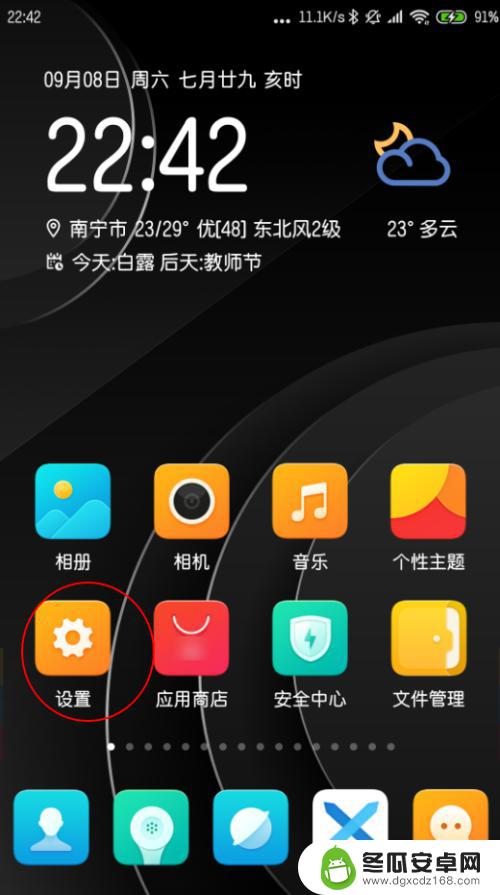
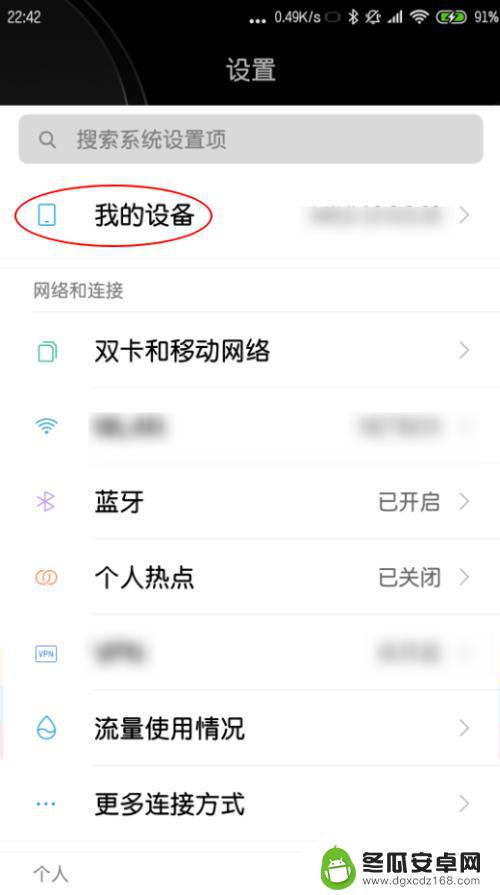
2.点击全部参数如图一,多次点击版本如图二。
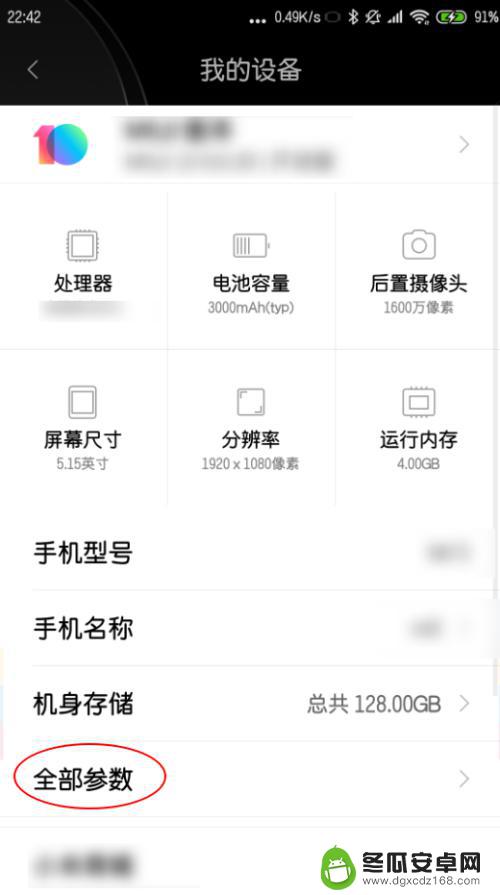
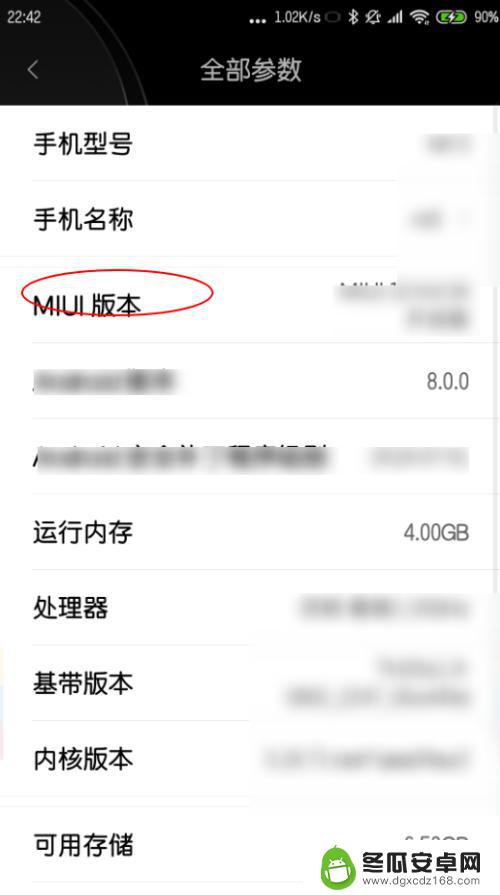
3.看到图一的字开发者,那么返回到设置,点击更多设置。
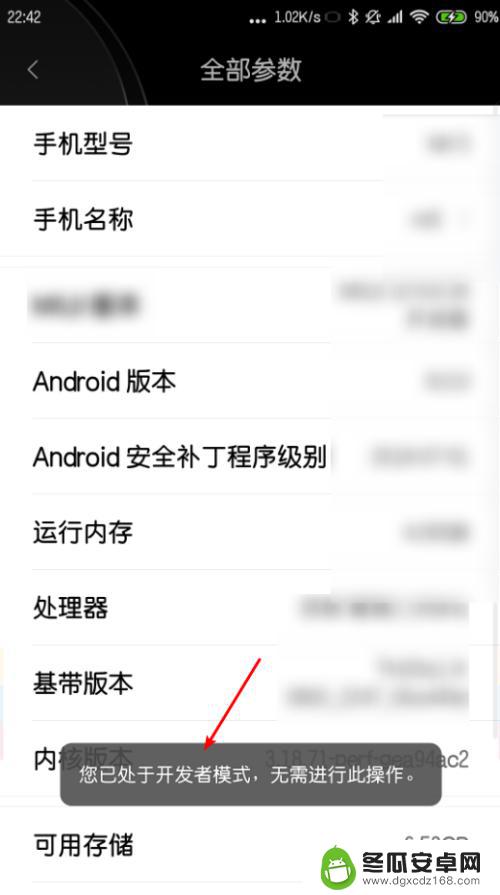
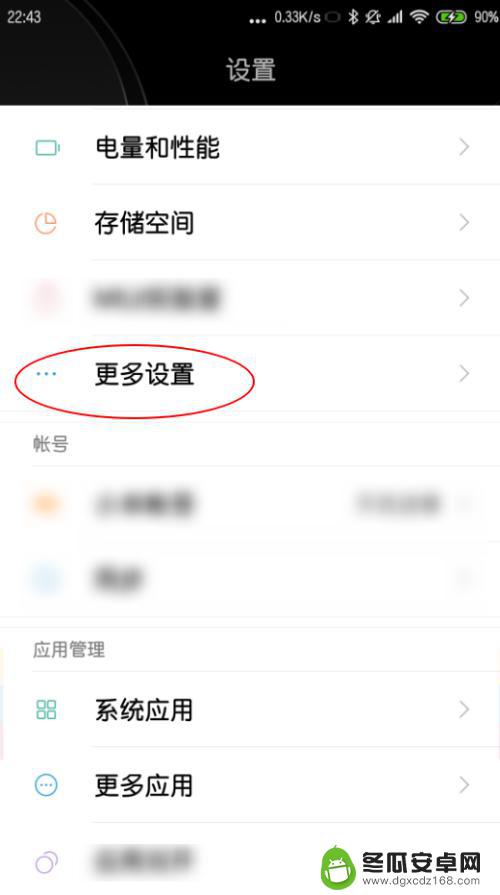
4.点开开发者,把开发者选项打开了。
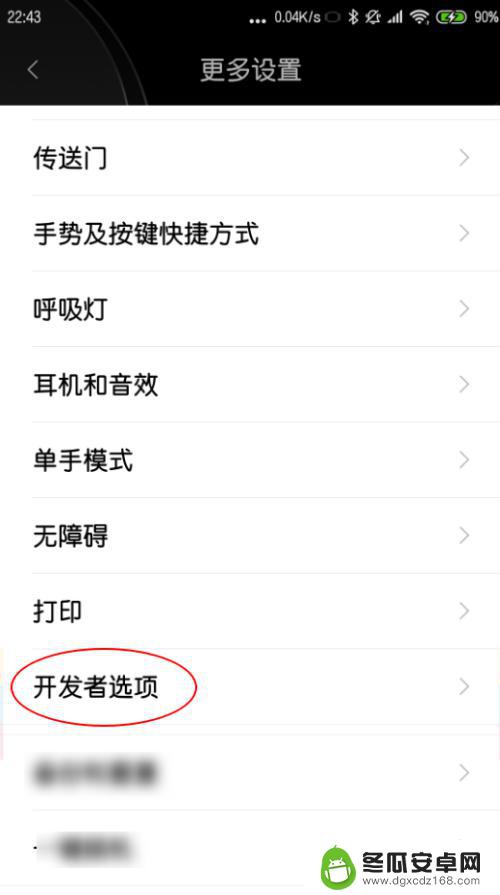
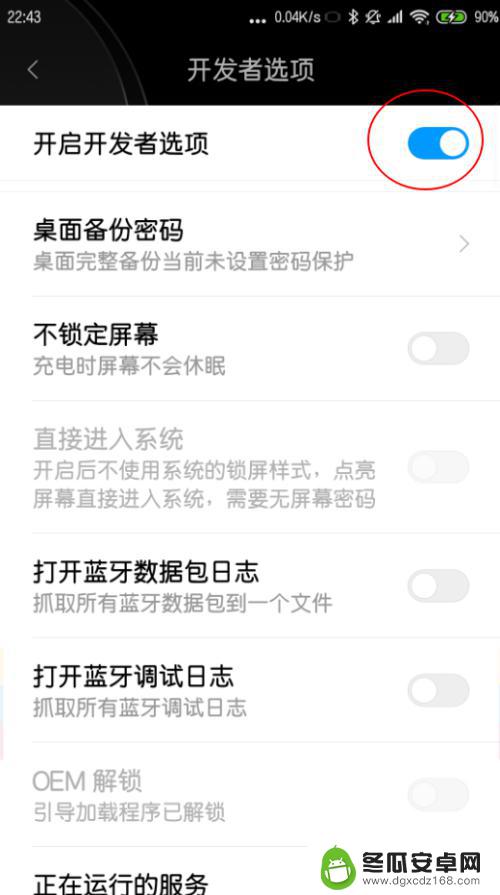
5.然后下滑把usb调试usb安装usb模拟打开了。usb安装打开,那么就可以使用第三方的助手管理手机。根据你的需要判断是否打开。此时连接到电脑上,把手机。同时进入到手机通知栏。
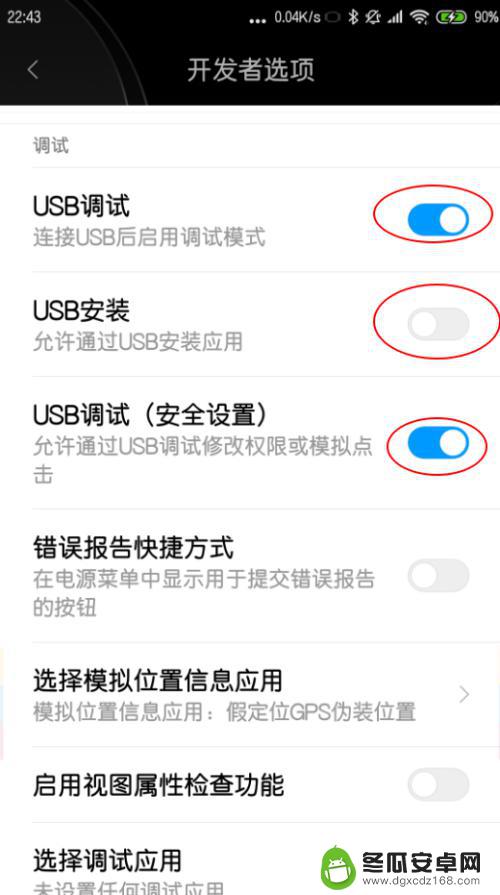
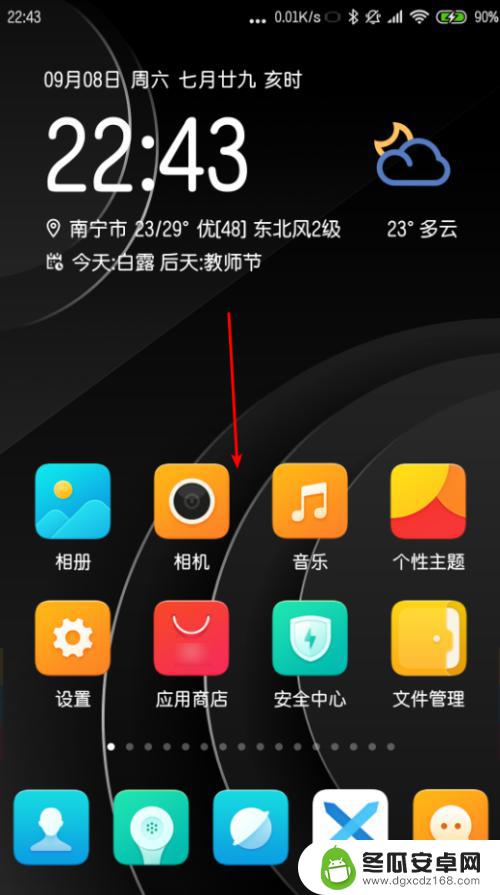
6.点击通知栏不重要,点击文件。
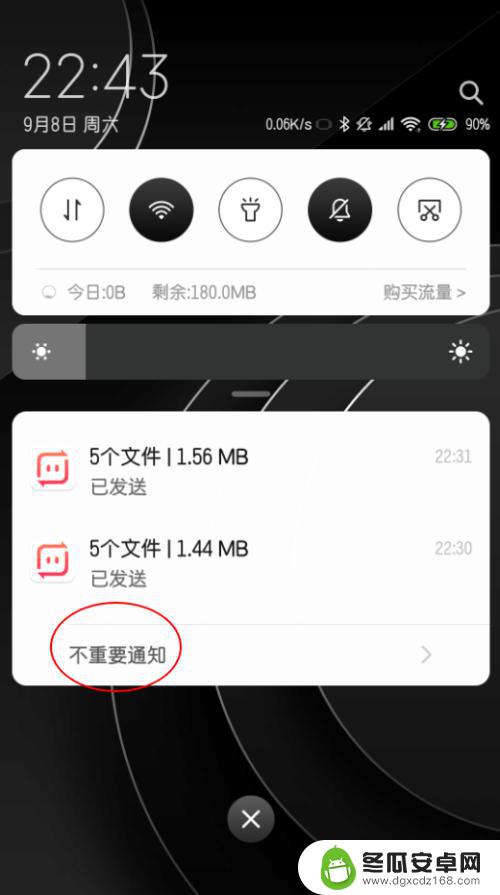
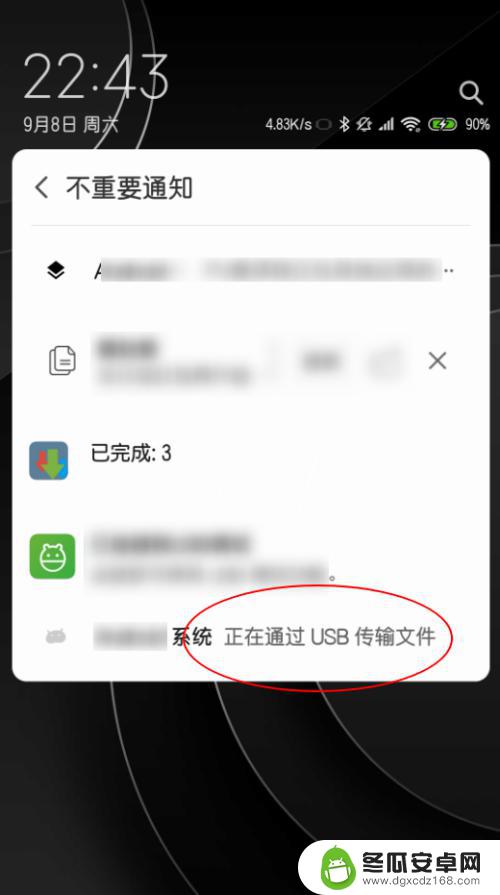
7.选择图一的功能,电脑上,打开计算机。
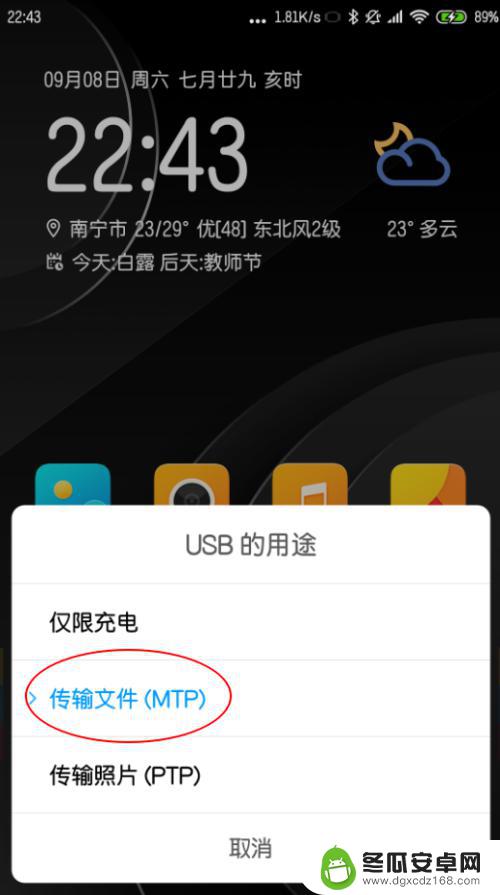
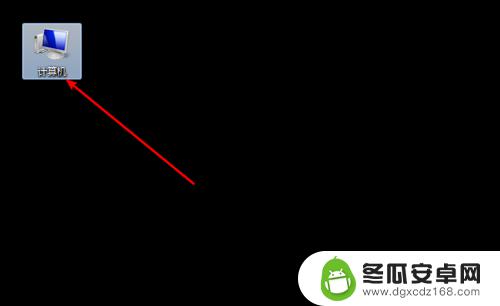
8.在计算机看到手机图标,点击了它,点击存储,那么就可以进入到手机存储了的。
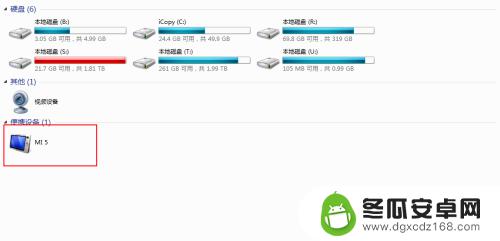
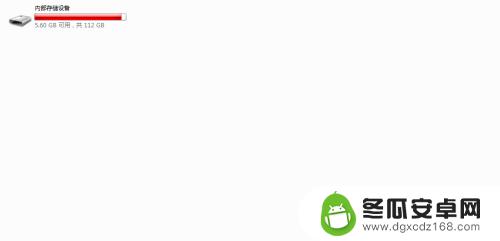
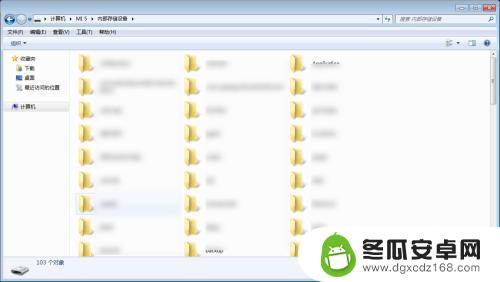
以上就是小米手机虚拟内存如何打开的全部内容,如果遇到这种情况,你可以按照以上步骤解决,非常简单快速,一步到位。










